 Les erreurs de carte SD sont l’un des problèmes les plus fréquemment rencontrés par les utilisateurs de Canon. Bien que ces problèmes surviennent généralement sur de vieilles cartes mémoire qui sont en fin de vie, les cartes relativement neuves ne sont pas non plus à l’abri de ces erreurs. Heureusement, les erreurs de carte mémoire Canon sont généralement accompagnées d’un code d’erreur, ce qui facilite le diagnostic du problème. Si votre appareil photo Canon affiche une telle erreur, continuez à lire pour savoir ce qu’elle signifie et ce que vous pouvez faire à ce sujet.
Les erreurs de carte SD sont l’un des problèmes les plus fréquemment rencontrés par les utilisateurs de Canon. Bien que ces problèmes surviennent généralement sur de vieilles cartes mémoire qui sont en fin de vie, les cartes relativement neuves ne sont pas non plus à l’abri de ces erreurs. Heureusement, les erreurs de carte mémoire Canon sont généralement accompagnées d’un code d’erreur, ce qui facilite le diagnostic du problème. Si votre appareil photo Canon affiche une telle erreur, continuez à lire pour savoir ce qu’elle signifie et ce que vous pouvez faire à ce sujet.
Table des matières
Codes d’erreur courants pour les cartes mémoire et leur signification
L’erreur de carte mémoire sur votre appareil photo Canon comportera un code d’erreur. Vous pouvez utiliser le code d’erreur pour déterminer quel type de problème de carte SD vous rencontrez et les moyens potentiels de le résoudre.
Voici un tableau pour vous guider à travers les erreurs :
| Code d’erreur | Description |
| Err 02 | L’appareil photo ne peut pas accéder à la carte SD. Cela se produit généralement lorsque la carte SD est physiquement endommagée ou mal connectée à l’appareil photo. |
| Err 03 | La structure des dossiers est trop dense, c’est-à-dire qu’il y a trop de dossiers sur la carte mémoire. |
| Err 04 | La carte SD est à court d’espace de stockage libre. |
| Err 10 | Un problème de fichier de données s’est produit. Cela peut être un indicateur d’un système de fichiers corrompu, incompatible ou manquant. |
| Err 99 | L’appareil photo ne peut pas prendre de photo. Cela peut indiquer des problèmes avec la carte SD ou des problèmes de connexion de l’objectif. |
Comment éviter de perdre vos photos lors de la réparation de la carte mémoire Canon
Il est recommandé de sauvegarder toutes vos photos de la carte SD, car certaines solutions dans la section suivante incluent le formatage de votre carte SD, ce qui supprime tous ses fichiers. De plus, si la carte mémoire est gravement corrompue et irréparable, il est préférable de déplacer vos données vers un endroit sûr dès que possible.
La manière idéale de sauvegarder vos photos est de créer une image disque de la carte mémoire. Une image disque est essentiellement une copie logicielle du lecteur de stockage. Si votre carte mémoire est corrompue, il peut être impossible de copier manuellement vos fichiers, et vous pouvez également utiliser l’image disque pour récupérer des données de la carte SD, sans la solliciter davantage.
La manière la plus conviviale de créer une image disque de votre carte mémoire Canon et de récupérer les données est d’utiliser Disk Drill. Il vous permet de créer, monter et analyser des images disque pour les données au sein d’une seule interface. L’algorithme de récupération de données de pointe maximise les chances de récupération complète des données, même si la carte SD est corrompue. Il reconnaît également tous les principaux formats de photo et de vidéo, y compris les fichiers CRW.
Étape 1 : Créer une image disque
- Téléchargez Disk Drill et installez-le.
- Connectez la carte SD de l’appareil photo Canon à votre PC.
- Ouvrez Disk Drill, et cliquez sur Sauvegarde de lecteur dans Outils supplémentaires.
- Sélectionnez votre carte mémoire et cliquez sur Sauvegarde octet par octet.
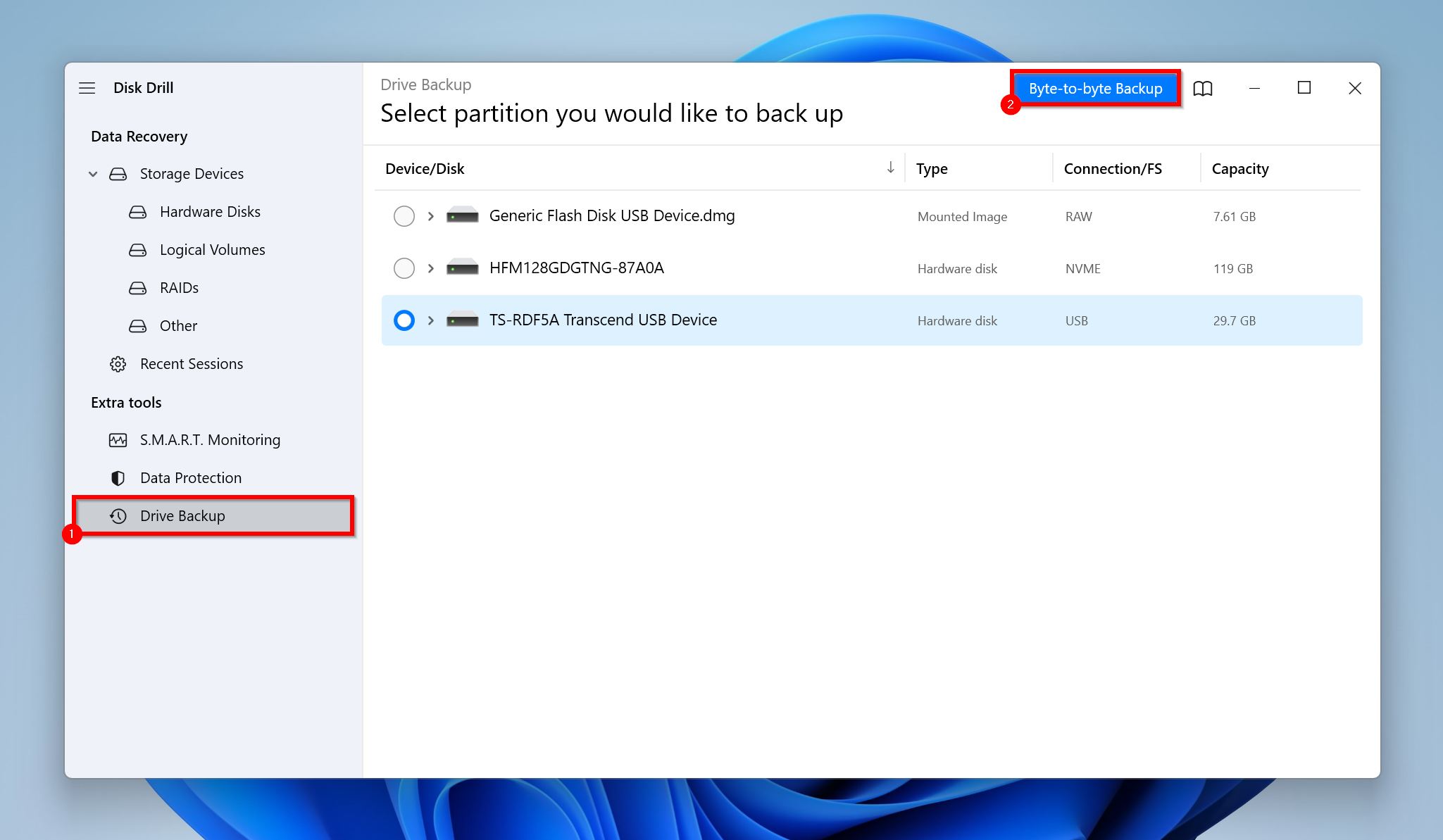
- Choisissez où vous souhaitez enregistrer l’image du disque et cliquez sur OK.
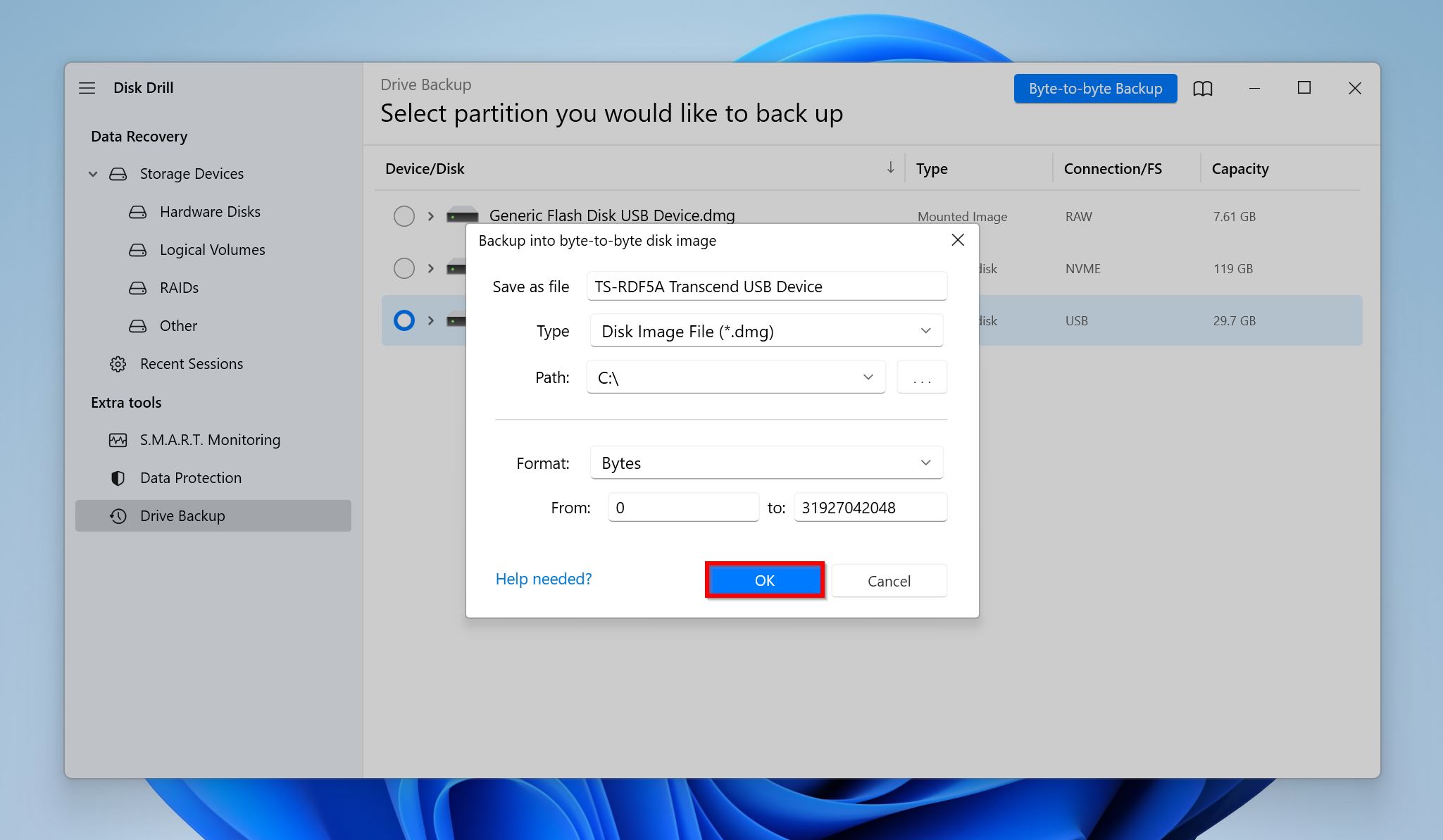
- Disk Drill va créer l’image du disque.
Étape 2 : Analyser l’image disque pour les données récupérables
- Ouvrez Disk Drill et assurez-vous que vous êtes sur l’écran Périphériques de stockage.
- Cliquez sur Attacher une image disque, naviguez pour trouver l’image disque que vous aviez créée auparavant et double-cliquez dessus.
- Sélectionnez l’image disque montée et cliquez sur Rechercher des données perdues.
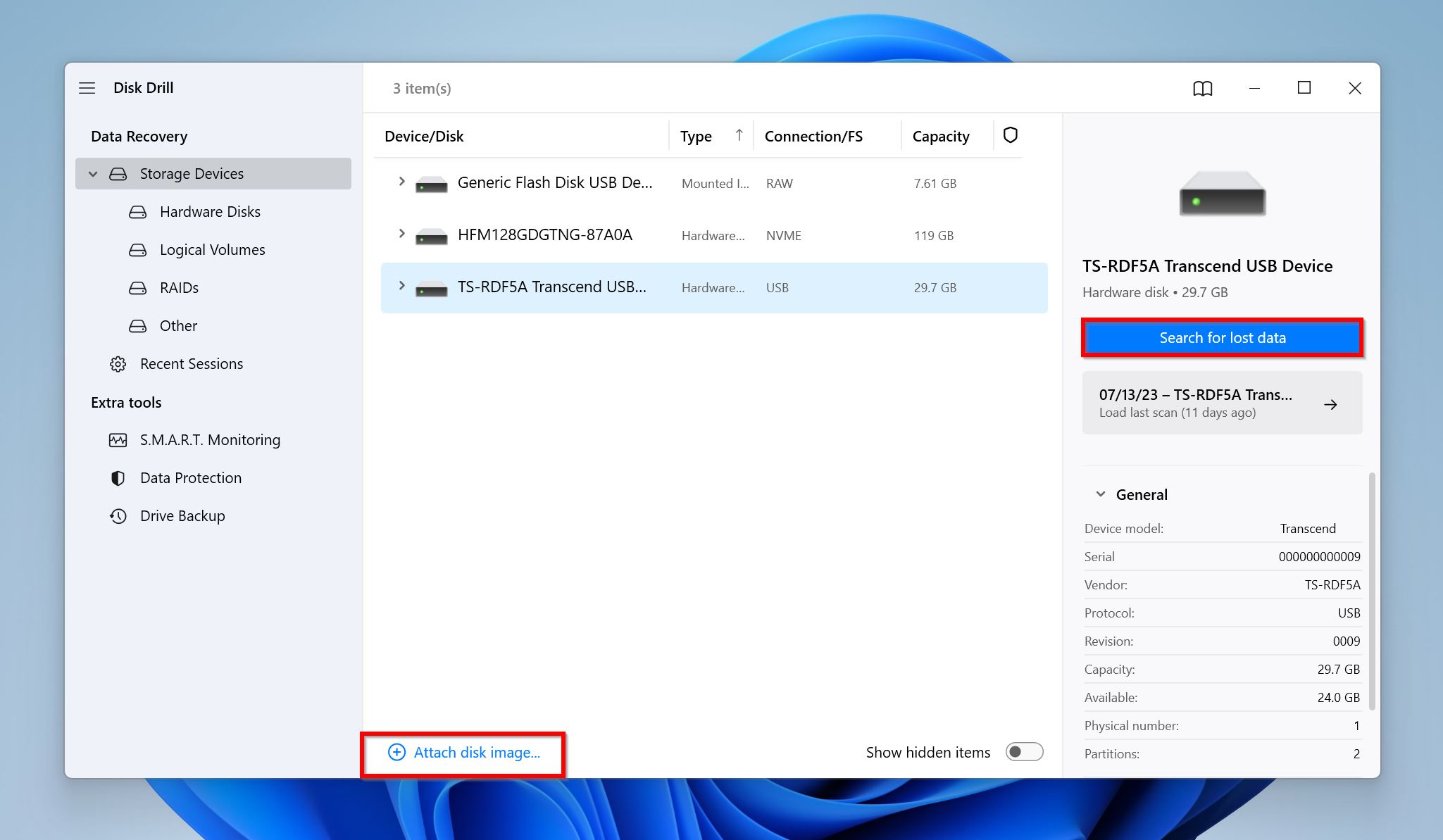
- Cliquez sur Examiner les éléments trouvés pour voir tous les fichiers récupérables sur la carte mémoire. Alternativement, vous pouvez cliquer sur les options Images ou Vidéos pour filtrer les résultats.
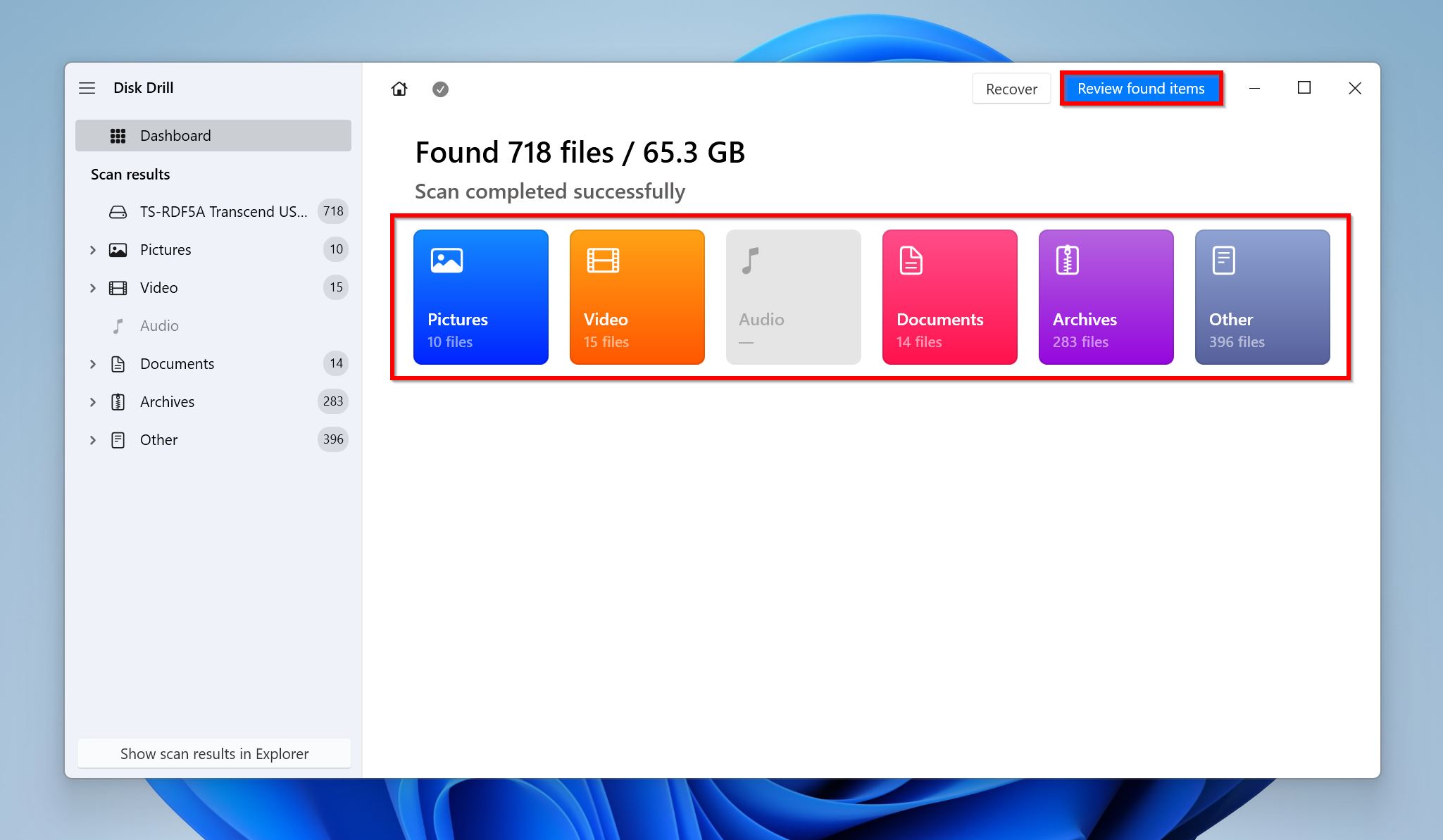
- Développez la section Existants pour voir les fichiers actuellement stockés sur votre carte SD. Si vous souhaitez récupérer des données qui ont été supprimées ou perdues précédemment, développez les sections Supprimés ou perdus et Reconstruits.
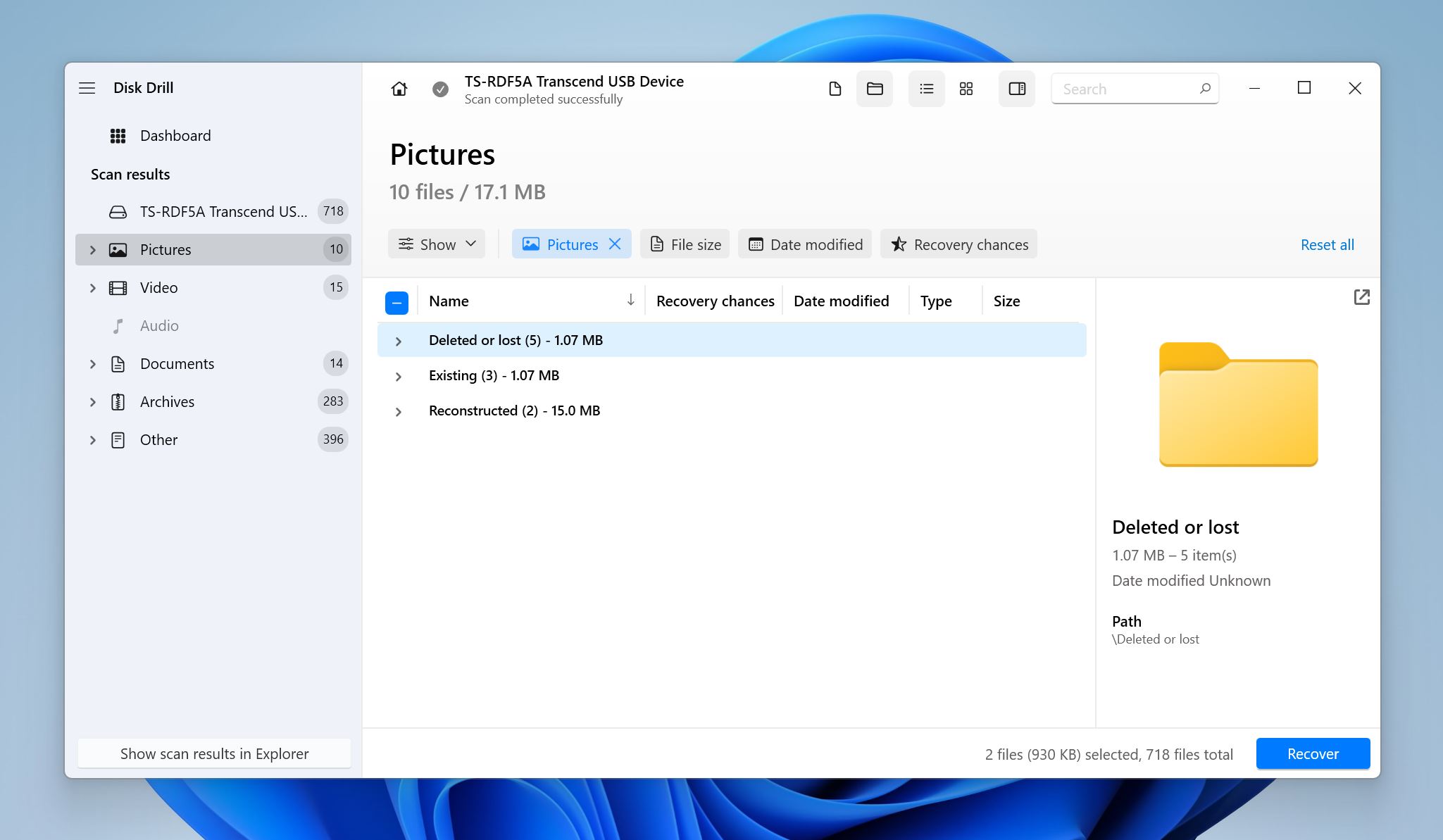
- Sélectionnez les fichiers que vous souhaitez récupérer. Disk Drill affiche un aperçu du fichier actuellement sélectionné, mais vous pouvez manuellement prévisualiser les fichiers en cliquant sur l’icône en forme d’œil à côté de leur nom de fichier. Cliquez sur Récupérer.
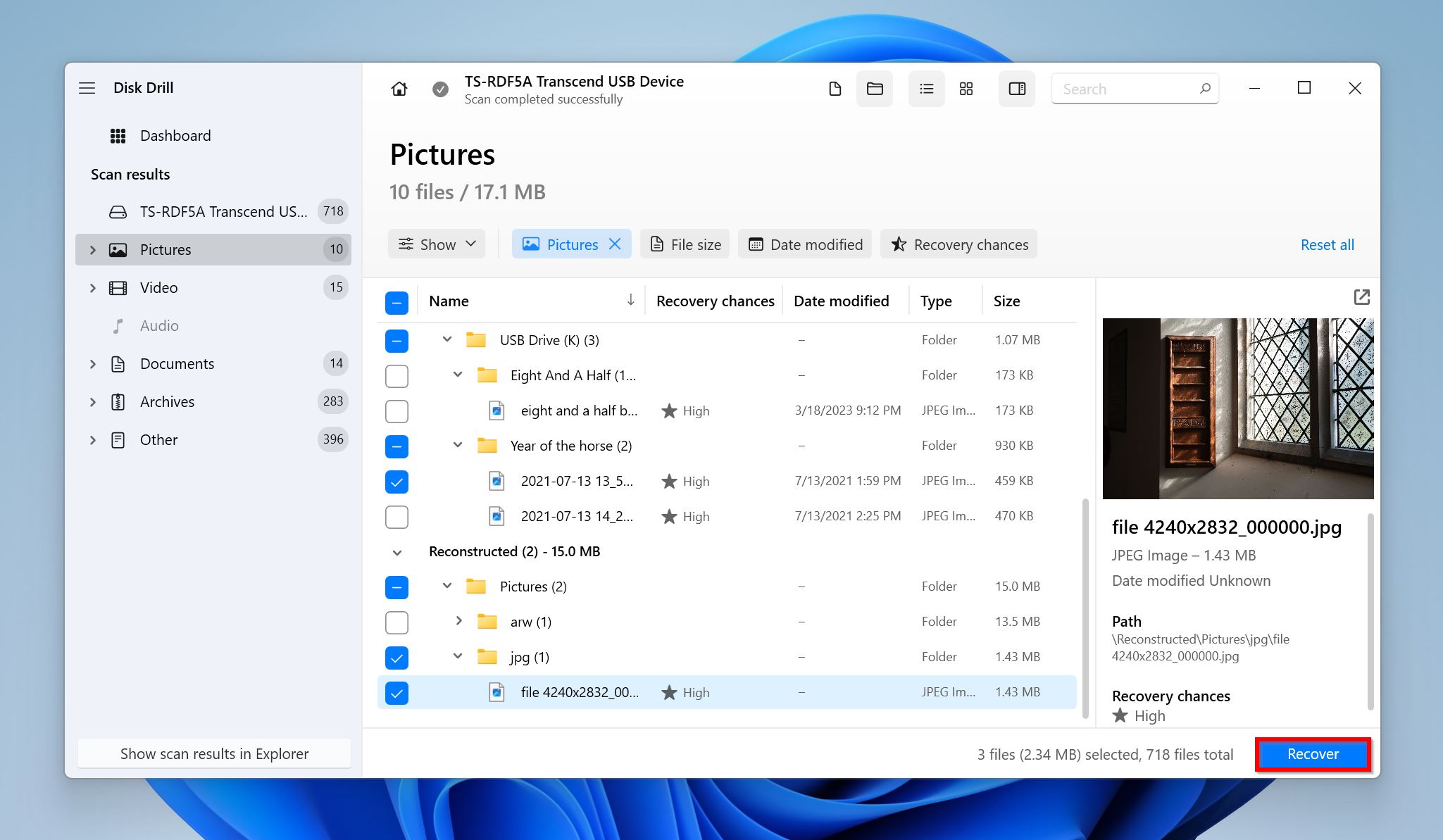
- Choisissez une destination de récupération pour les fichiers et cliquez sur Suivant.
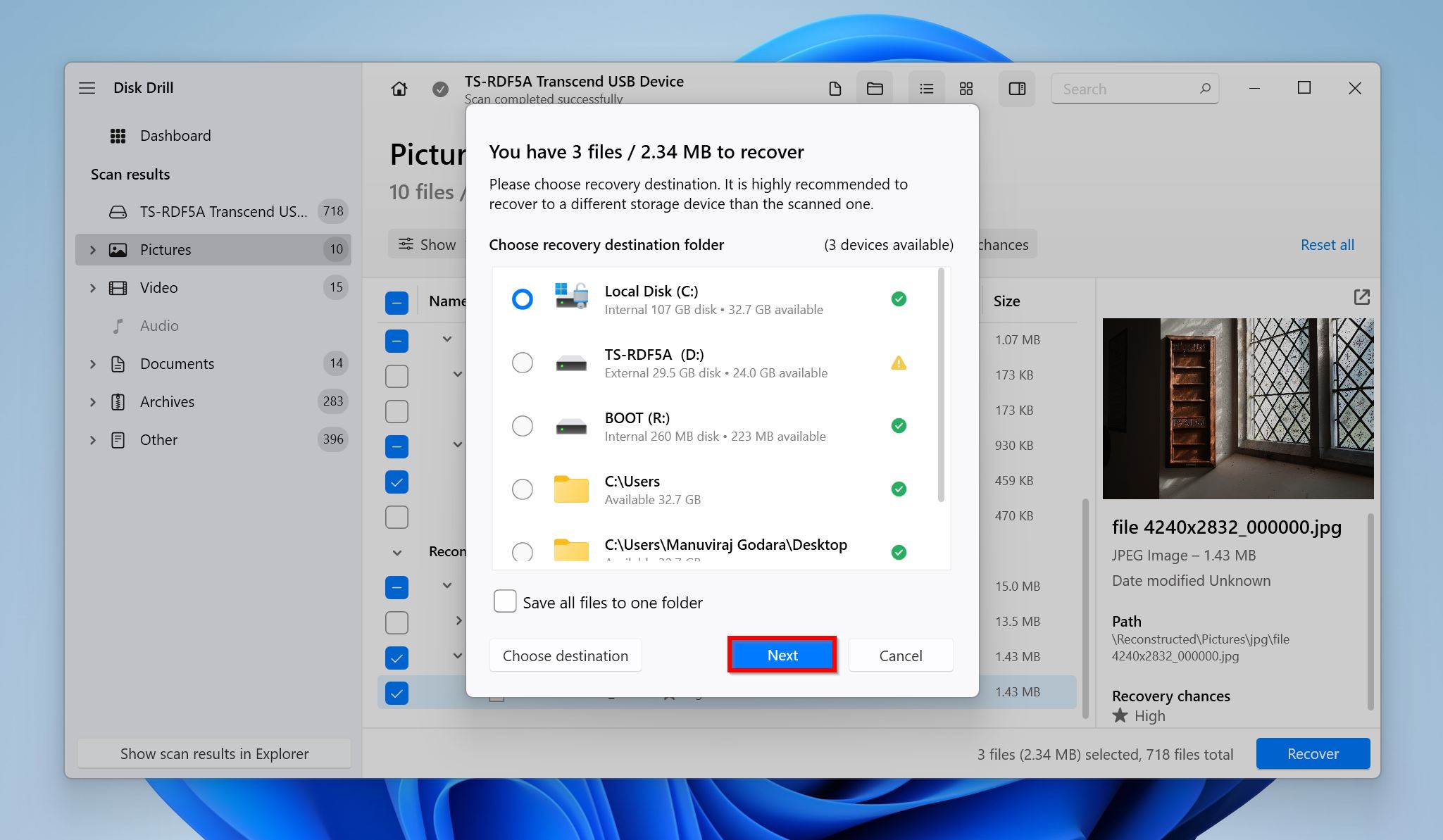
- Disk Drill récupérera les fichiers sélectionnés. Vous pouvez récupérer jusqu’à 500 Mo de données gratuitement sur Windows. Une récupération supplémentaire nécessite une licence payante.
Comment réparer les erreurs de carte mémoire Canon
En fonction du code d’erreur de la carte mémoire Canon, il existe différentes manières de résoudre le problème.
Cependant, avant de procéder davantage, assurez-vous que la carte mémoire n’est pas verrouillée, c’est-à-dire que le commutateur de protection en écriture est en position DÉSACTIVÉ et que la carte mémoire elle-même est prise en charge par l’appareil photo Canon.
Comment réparer l’erreur 02 de la carte mémoire Canon
La première chose à faire est d’éteindre l’appareil photo, de débrancher la carte SD, d’attendre quelques minutes, puis de rallumer l’appareil photo et de reconnecter votre carte mémoire. Si le code d’erreur Err 02 de la carte mémoire Canon persiste, vérifiez la carte SD pour détecter d’éventuels dommages, et examinez attentivement l’emplacement de la carte SD lui-même. Assurez-vous qu’il n’y a pas de saleté et qu’elle n’a pas été exposée à l’eau.
S’il n’y a pas de dommage physique, vous devrez formater la carte SD à l’aide de l’appareil photo. Tout d’abord, récupérez les photos importantes de la carte mémoire, en les copiant manuellement ou en créant une image disque. Ensuite, insérez la carte mémoire dans votre appareil photo et formatez-la. Les étapes exactes varieront en fonction du modèle de votre appareil photo Canon. Il est préférable de consulter le manuel d’utilisation pour votre appareil photo en particulier.
Dans le cas d’une carte SD flambant neuve qui ne fonctionne pas avec votre appareil photo, il est préférable de la faire remplacer sous garantie.
Comment réparer l’erreur 03 de la carte mémoire Canon
Trop de dossiers sur votre carte mémoire sont les coupables derrière l’erreur 03. Pour le résoudre, connectez la carte SD à votre PC et supprimez tous les dossiers inutiles. Évitez de fractionner les dossiers en sous-dossiers supplémentaires, à moins que cela ne soit absolument nécessaire.
Vous pouvez choisir de faire un formatage rapide de la carte SD pour réinitialiser la structure des dossiers sur votre carte mémoire, mais cela supprime vos fichiers. Donc, assurez-vous de sauvegarder les données avant de formater.
Voici comment vous pouvez effectuer un Formatage Rapide sur Windows :
- Connectez la carte SD à votre PC.
- Ouvrez l’Explorateur Windows (Touche Windows + E).
- Rendez-vous sur Ce PC, faites un clic droit sur votre carte mémoire et choisissez Formater.
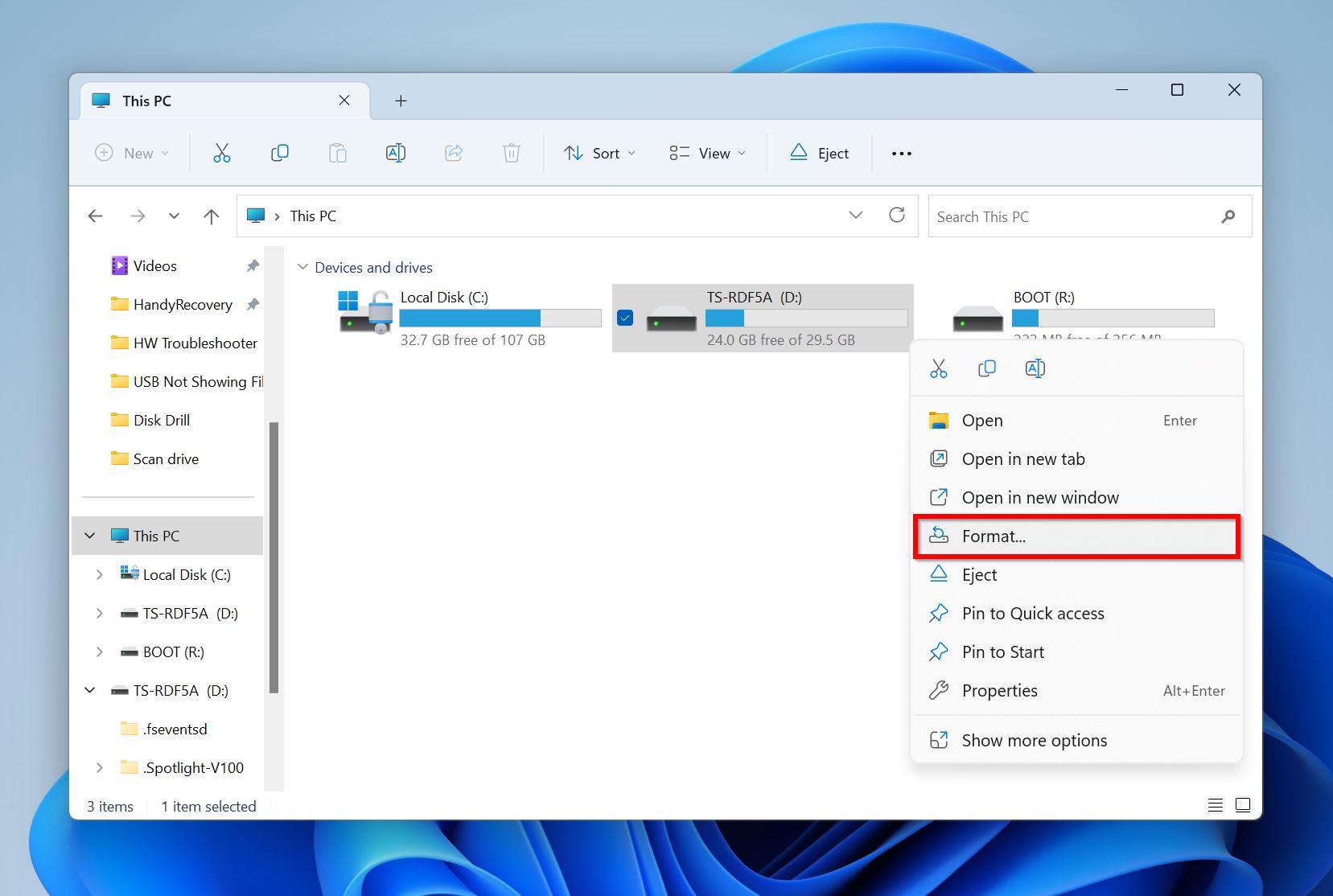
- Choisissez les paramètres de formatage. Assurez-vous que la case Formatage rapide est cochée et cliquez sur Démarrer.
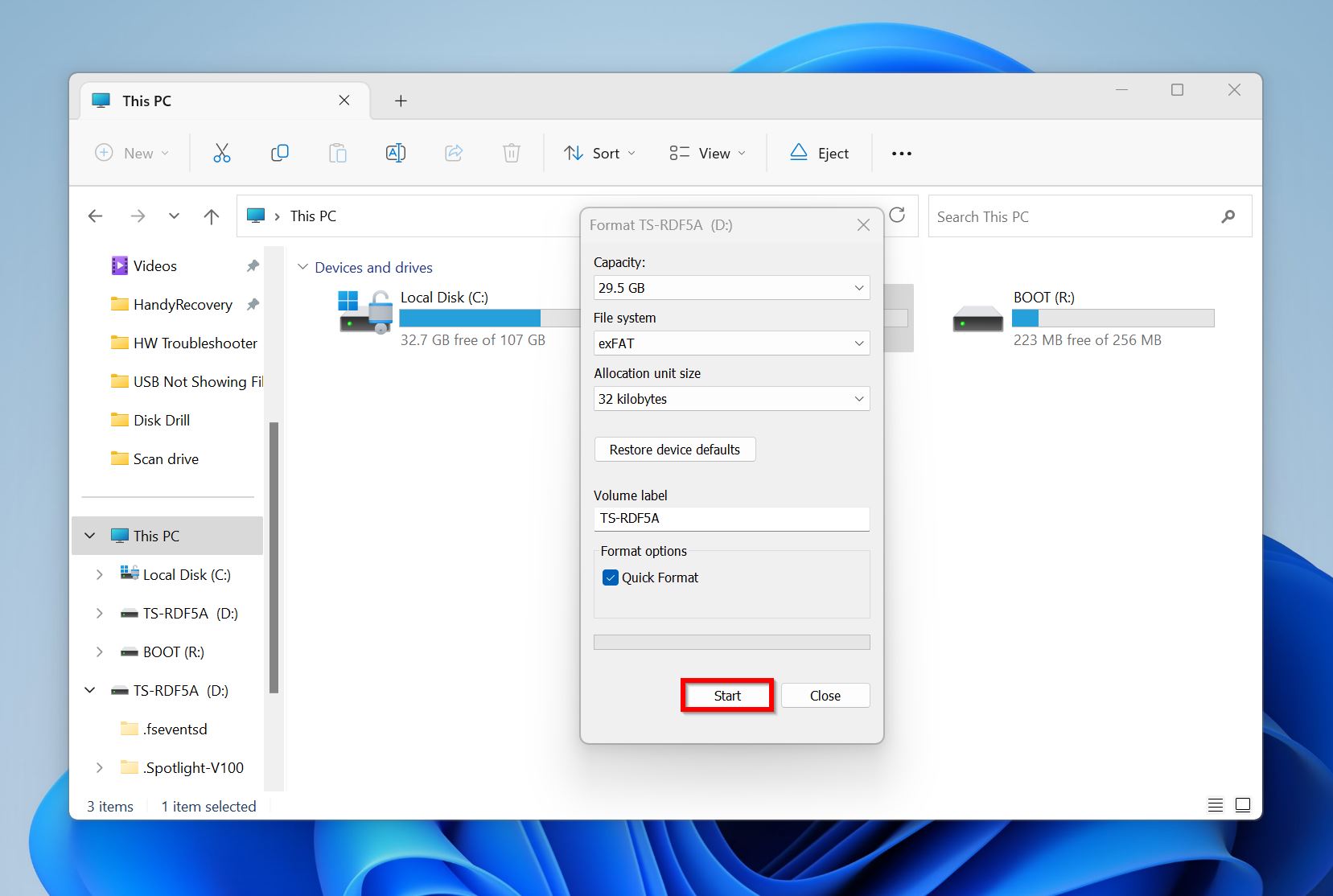
Comment réparer l’erreur 04 de la carte mémoire Canon
Err 04 indique que la carte mémoire est pleine. Pour résoudre ce problème, supprimez quelques photos/vidéos, ou déplacez-les vers un autre emplacement. Nous vous recommandons de connecter la carte SD à un PC pour cela, afin d’avoir plus de contrôle et une vue plus claire des médias que vous souhaitez déplacer/supprimer.
Si vous avez déjà une sauvegarde des photos, vous pouvez simplement formater la carte SD en utilisant votre appareil photo. Si l’erreur persiste, il peut y avoir un problème avec la carte mémoire, et il est préférable d’utiliser une nouvelle.
Comment réparer l’erreur 10 de la carte mémoire Canon
Similaire à Err 02 – éteignez l’appareil photo, éjectez la carte SD, allumez l’appareil photo et reconnectez la carte SD.
Si l’étape précédente ne résout pas le problème, reformatez le disque (sauvegardez d’abord vos données), pour corriger d’éventuels problèmes de système de fichiers.
Nous vous recommandons également d’exécuter une analyse CHKDSK sur la carte SD :
- Recherchez « cmd » dans la recherche Windows (Touche Windows + S). Cliquez avec le bouton droit sur l’invite de commandes > Exécuter en tant qu’administrateur.
- Tapez
chkdsk X: /rdans la console et appuyez sur Entrée. Remplacez X par la lettre de lecteur de votre carte SD Canon.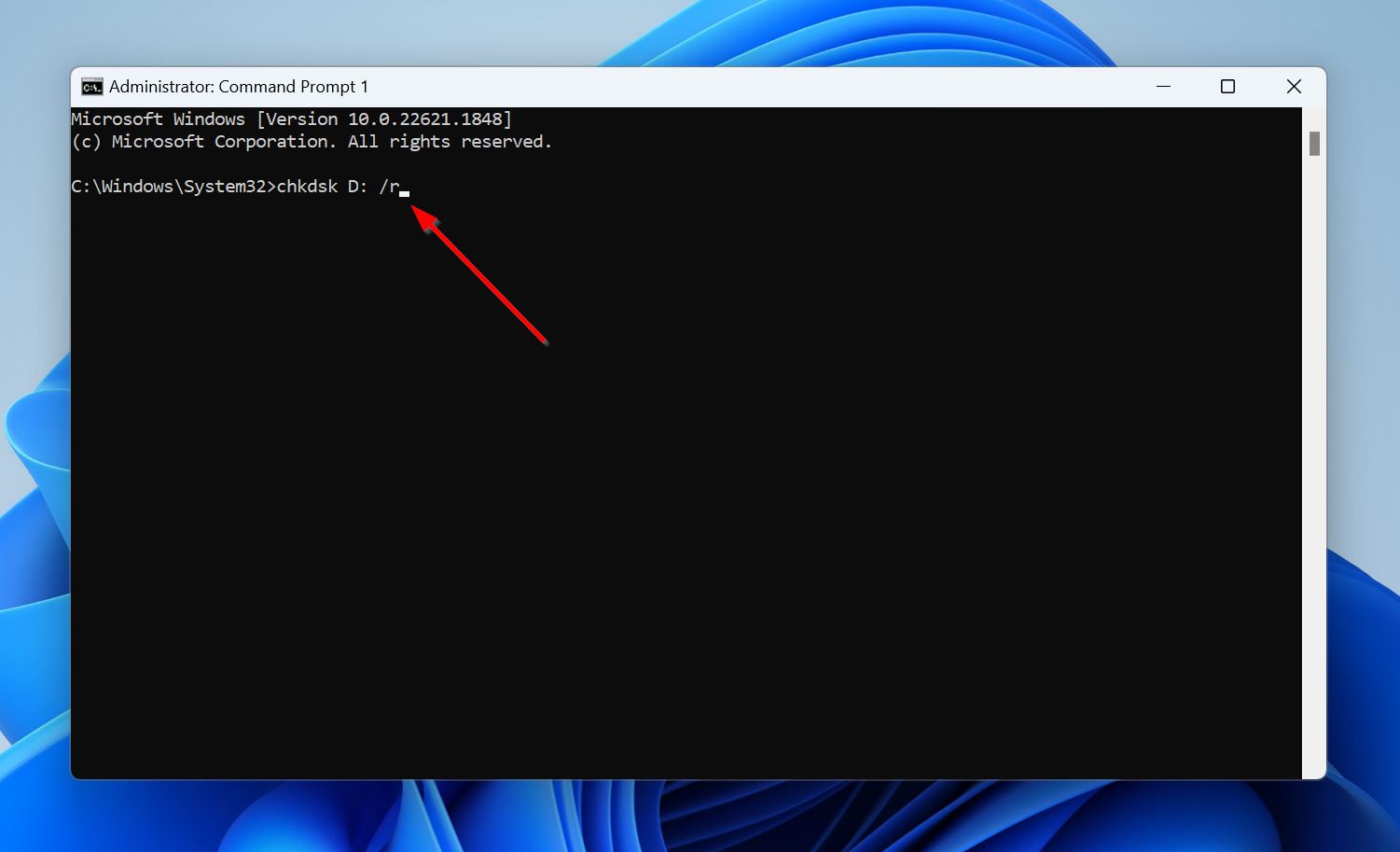
- Attendez que CHKDSK analyse et répare votre carte SD.
Remarque : CHKDSK ne fonctionnera pas sur les cartes SD RAW, c’est-à-dire, les cartes SD sans système de fichiers.
Si le système de fichiers de la carte SD est endommagé au point qu’il est illisible ou répertorié comme RAW, vous pouvez essayer de réparer le système de fichiers en utilisant un outil appelé TestDisk.
Le programme n’a pas d’interface graphique, suivez donc ces étapes attentivement :
- Téléchargez TestDisk et extrayez-le.
- Exécutez TestDisk et choisissez si vous souhaitez créer un fichier journal ou non. Utilisez les touches fléchées pour naviguer et la touche Entrée pour sélectionner les options désirées.
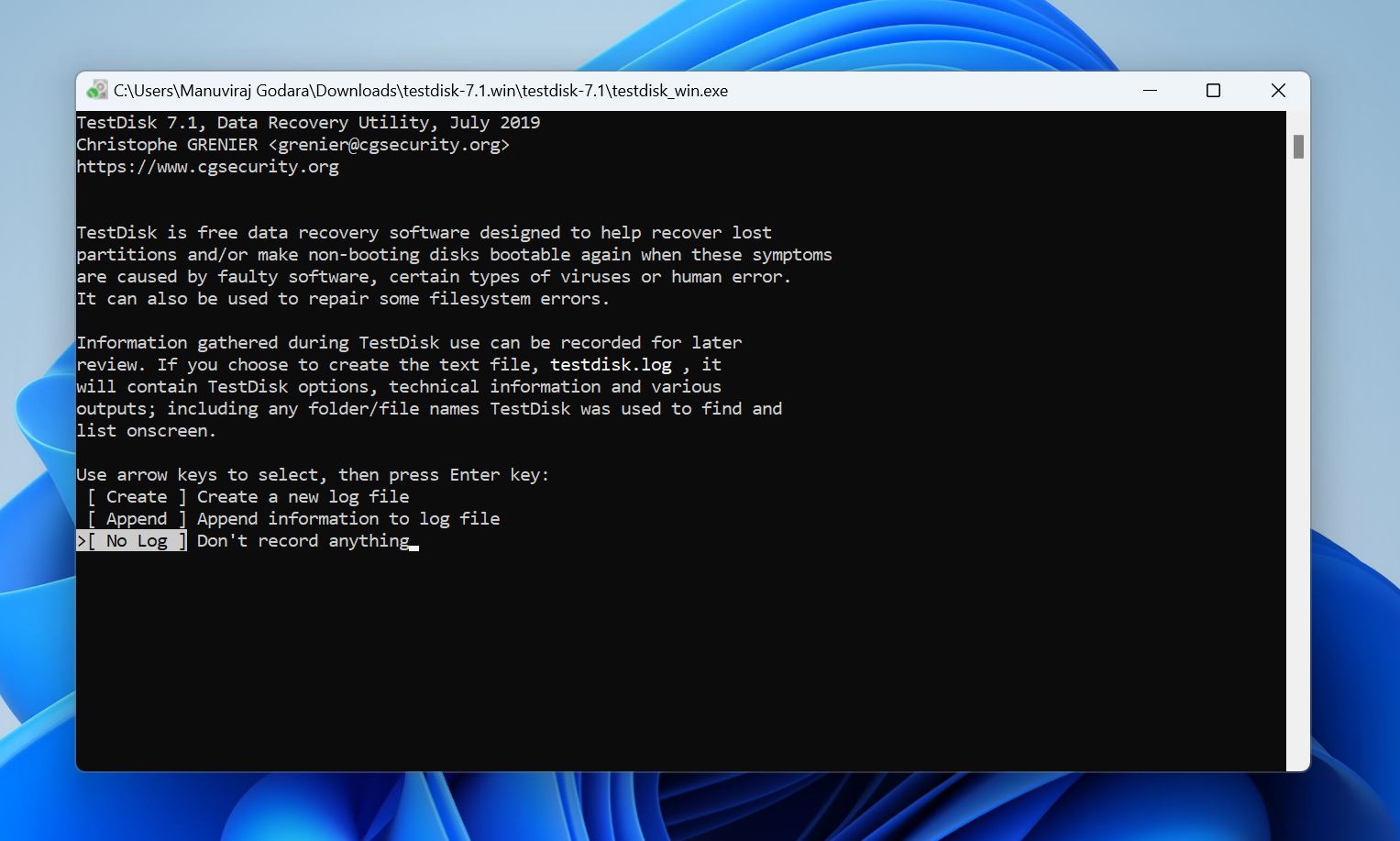
- Sélectionnez votre carte SD et appuyez sur Entrée.
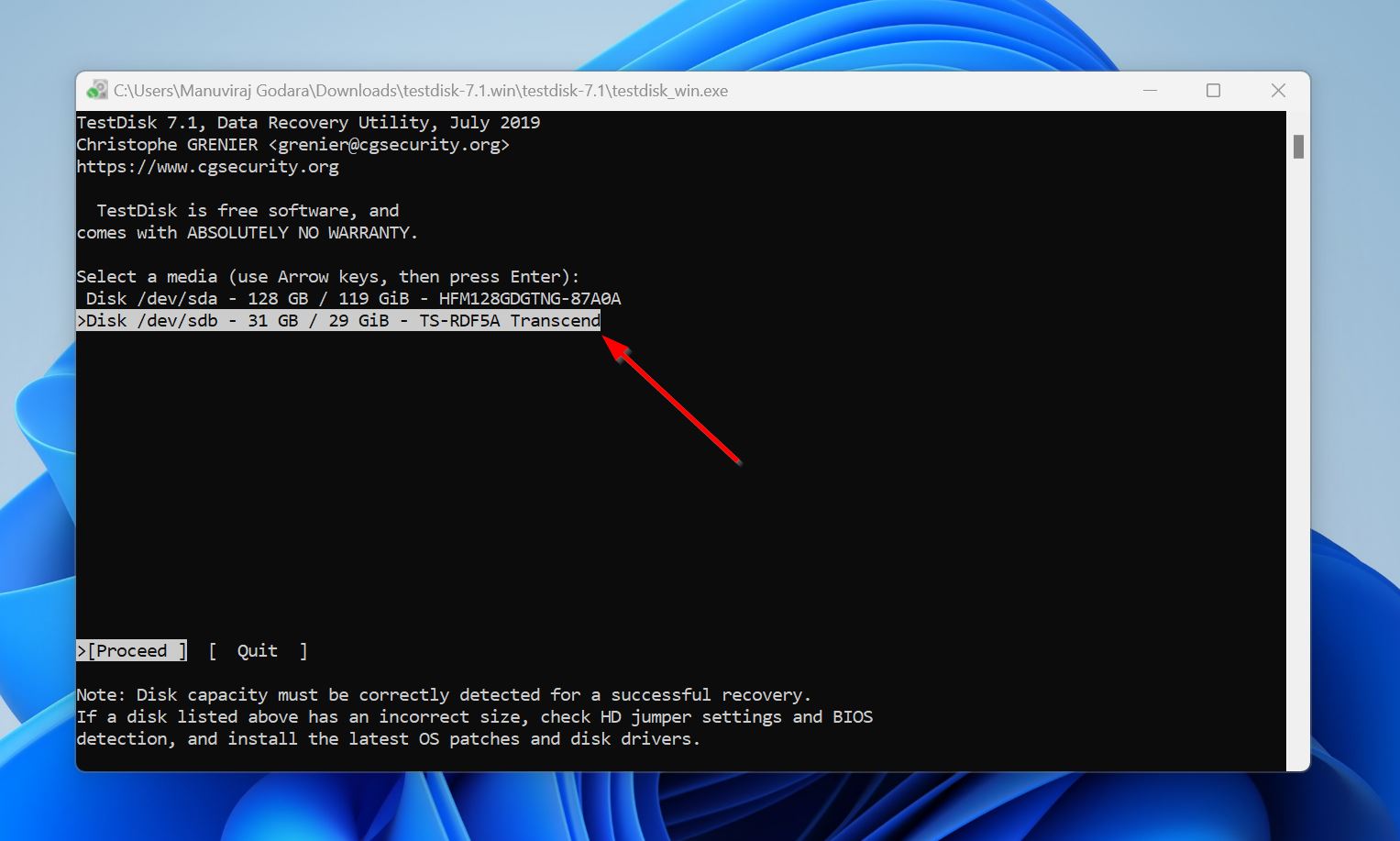
- Choisissez le type de table de partition. TestDisk détecte cela automatiquement, vous pouvez donc simplement appuyer sur Entrée sur cet écran.
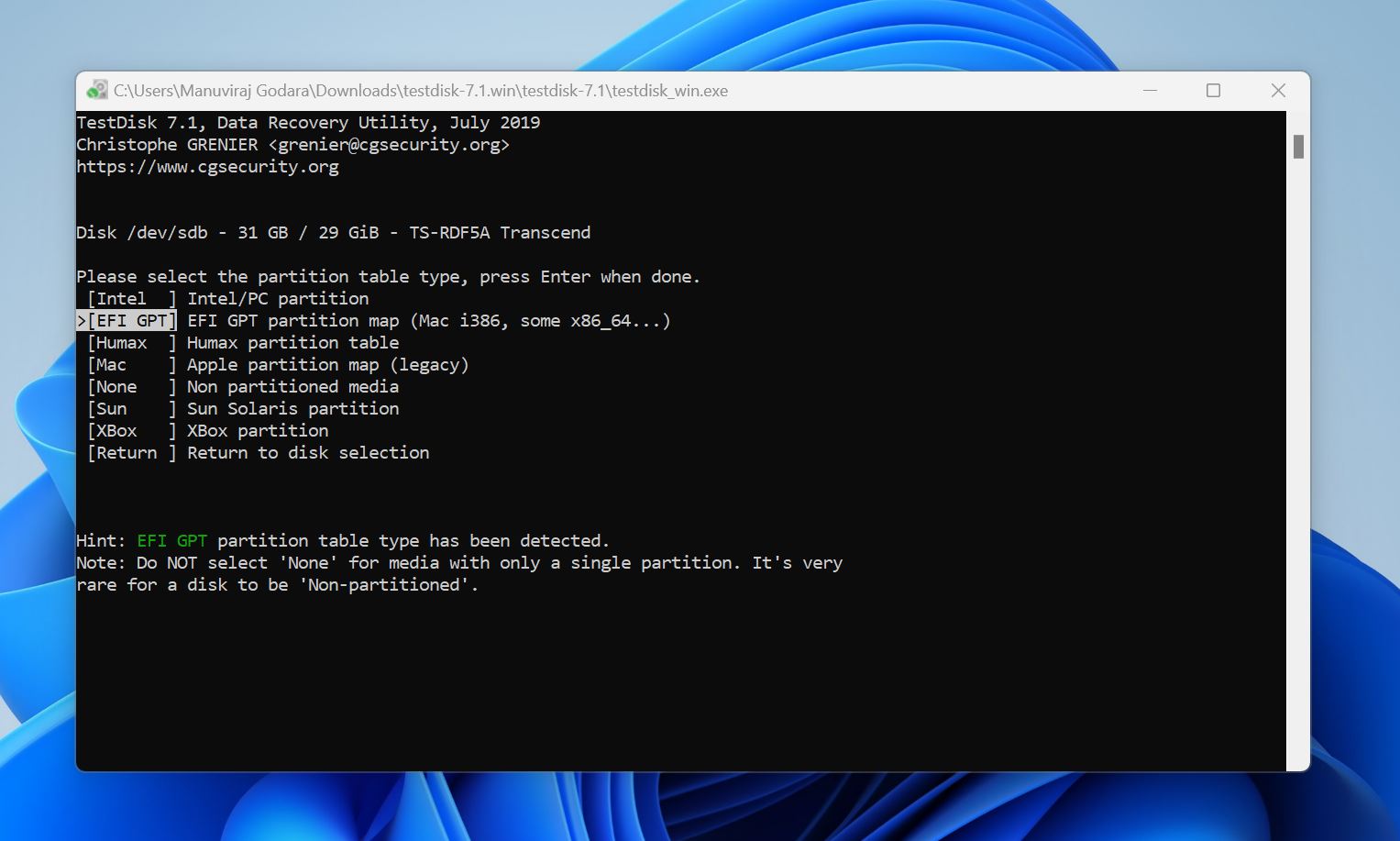
- Naviguez vers Avancé et appuyez sur Entrée.
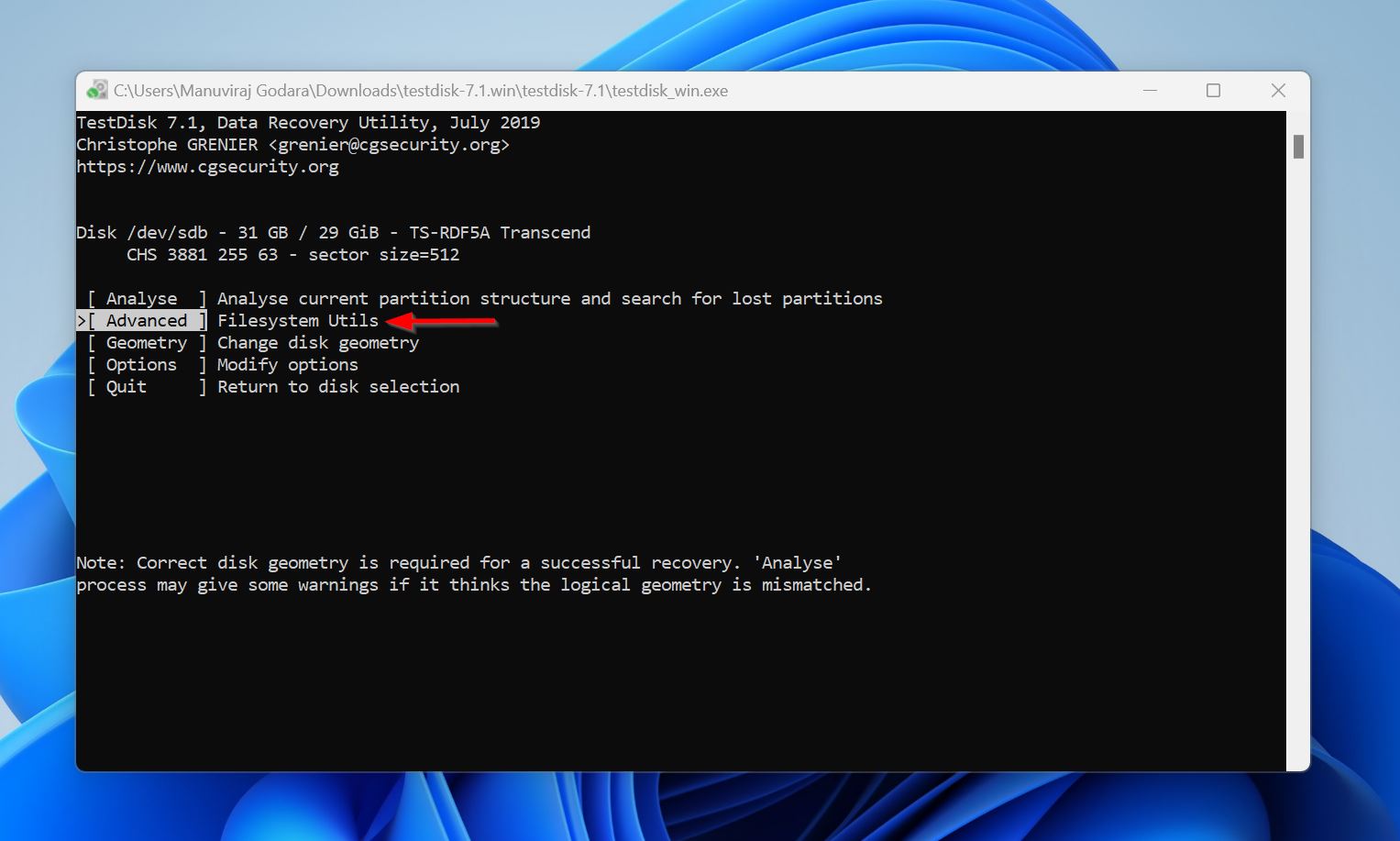
- Choisissez la partition de la carte SD, sélectionnez Boot et appuyez sur Entrée.
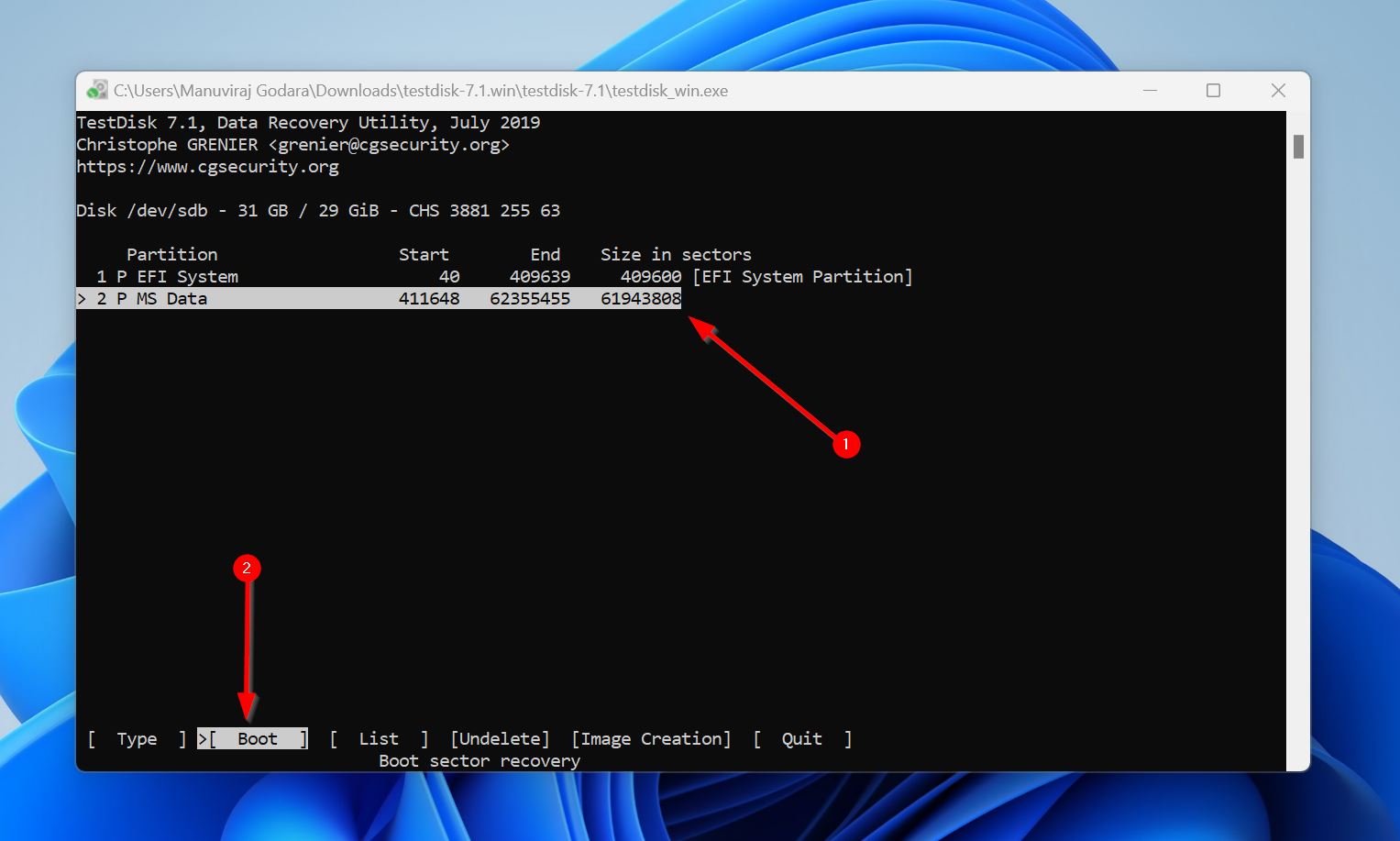
- Sélectionnez Rebuild BS et appuyez sur Entrée.
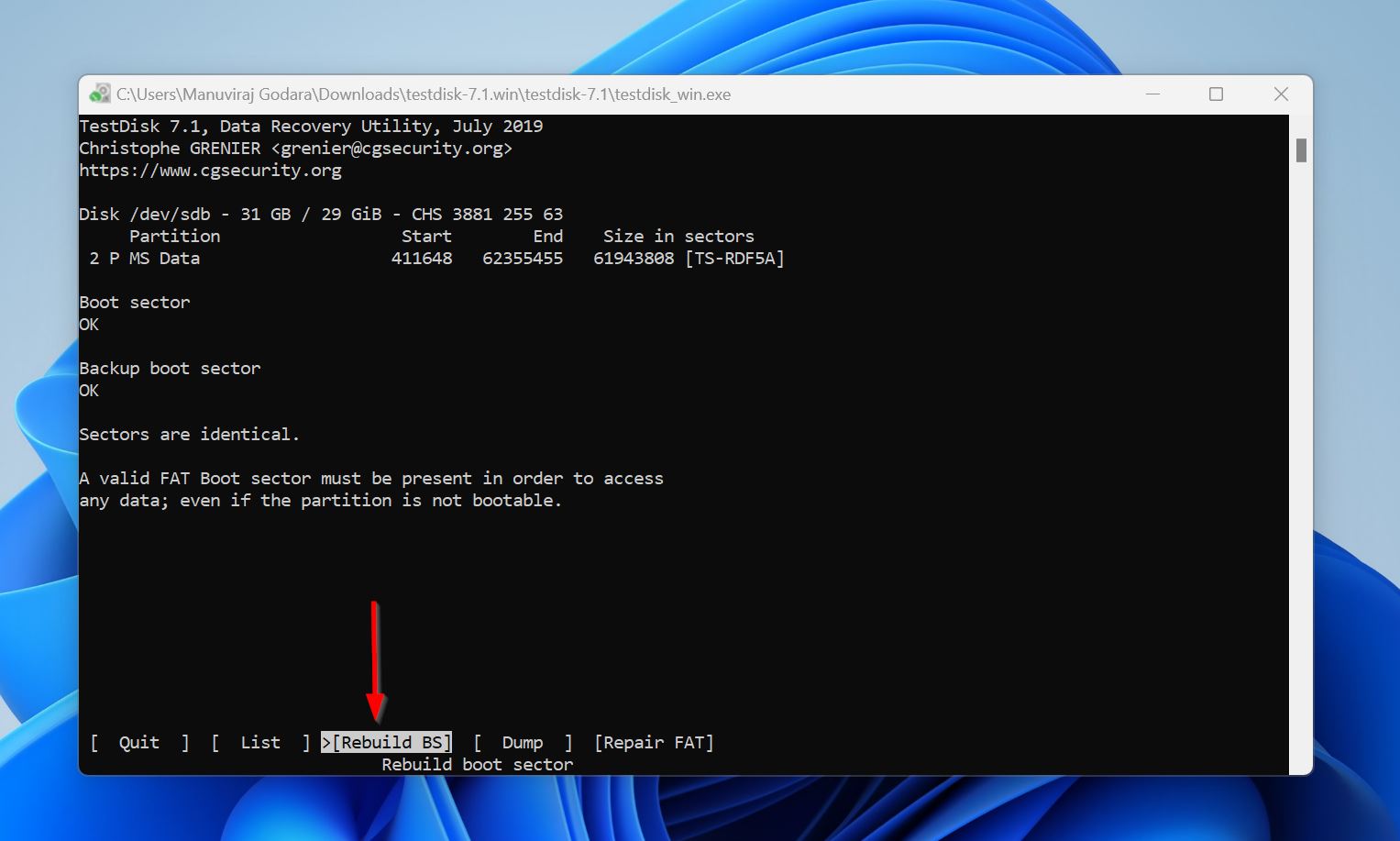
- Choisissez List et vérifiez si vos fichiers sont visibles.
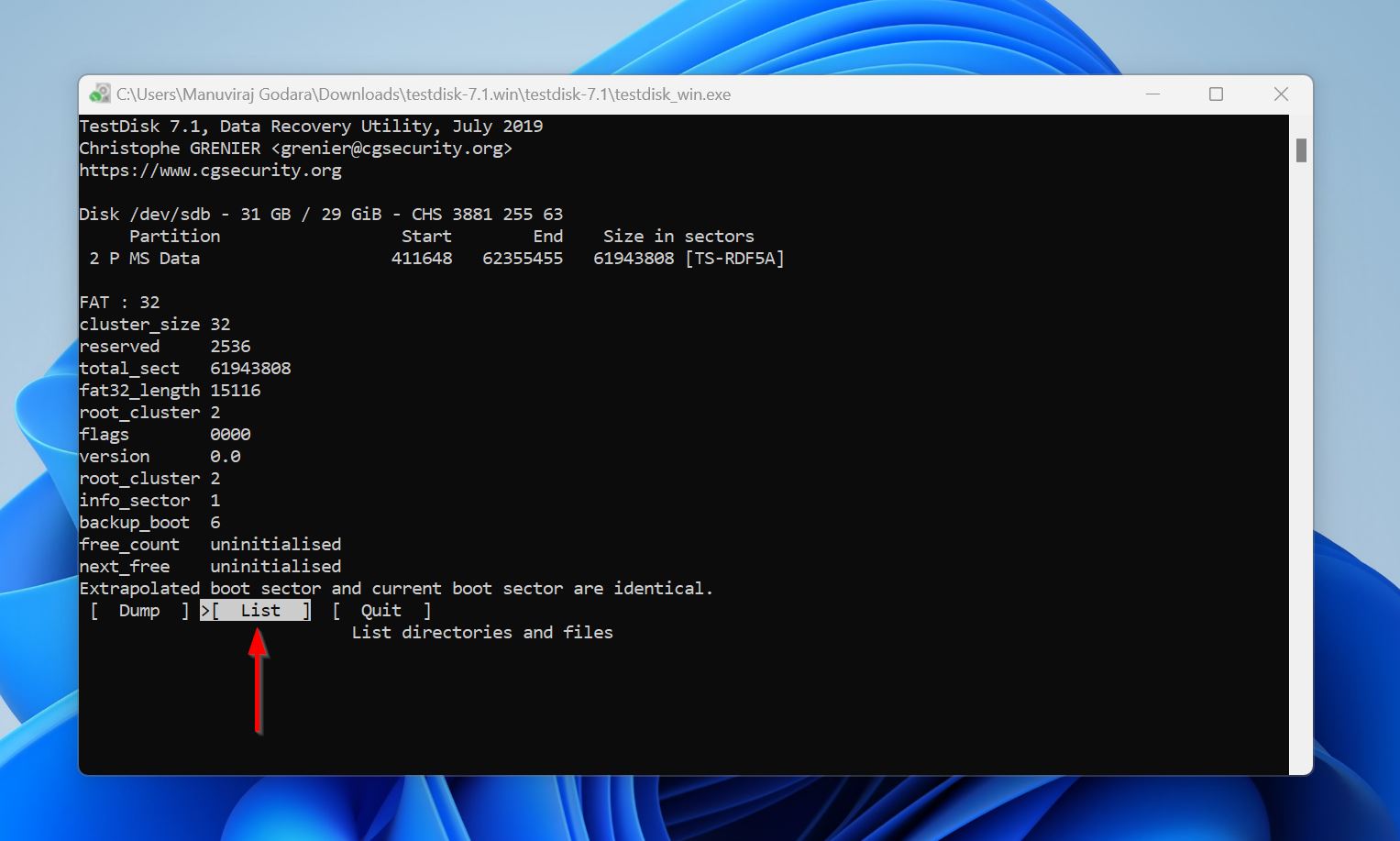
- Si ils sont visibles, appuyez sur Q pour revenir en arrière et choisissez l’option Écrire. Si les fichiers ne sont pas visibles, il est probable que vous aurez besoin d’une assistance experte pour réparer la carte SD.
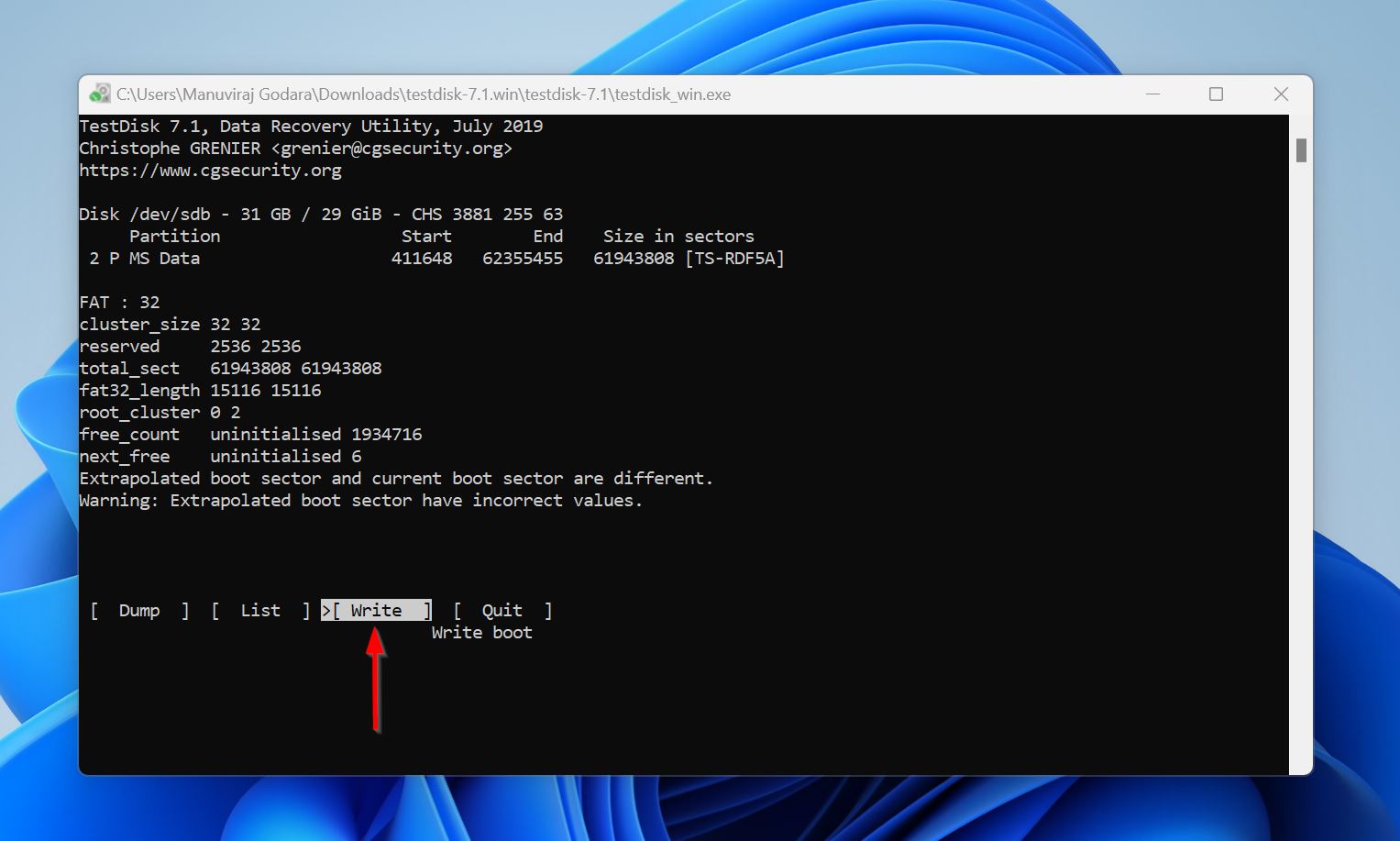
- Confirmez l’opération.
- Quittez et redémarrez votre PC.
Comment réparer l’erreur 99 de la carte mémoire Canon
Pour déterminer la raison de l’erreur 99, retirez la carte SD et insérez-en une autre à sa place. Ensuite, essayez de prendre quelques photos.
Si l’erreur est résolue et que vous pouvez prendre des photos normalement, la carte SD d’origine est probablement corrompue. Vous pouvez essayer de la réparer en utilisant CHKDSK ou en la reformatant. Cependant, il vaut quand même mieux remplacer la carte SD et en utiliser une autre.
Si l’erreur persiste, vérifiez à nouveau l’objectif. Assurez-vous qu’il n’est pas incliné et qu’il est correctement connecté à l’appareil photo. Nous vous recommandons également de démonter l’objectif et de nettoyer l’objectif lui-même ainsi que ses points de contact avec l’appareil photo.
Conclusion
Assurez-vous d’utiliser la solution appropriée pour le code d’erreur exact de la carte mémoire Canon qui s’affiche sur votre appareil photo. Mais, quel que soit le code d’erreur, il est toujours préférable de sauvegarder tous vos fichiers au préalable. Non seulement pour protéger vos fichiers lors de la réparation de la carte mémoire, mais aussi parce qu’une carte SD qui rencontre fréquemment des problèmes échouera très probablement plus tôt que tard.
 7 Data Recovery
7 Data Recovery 



